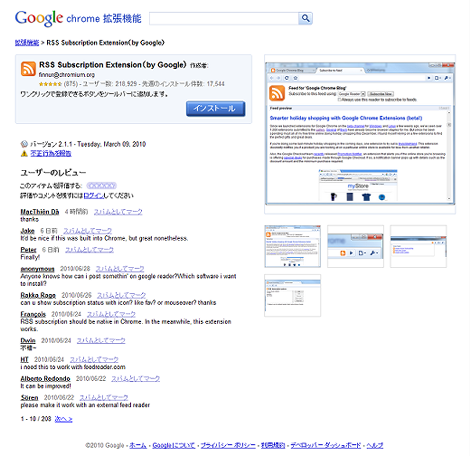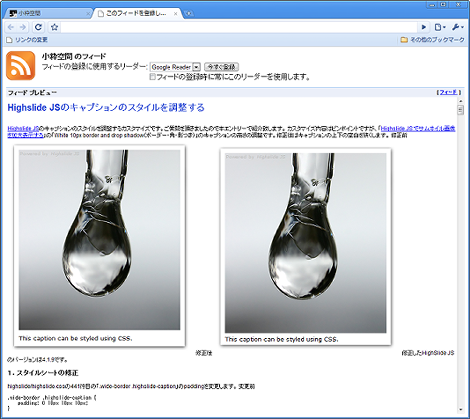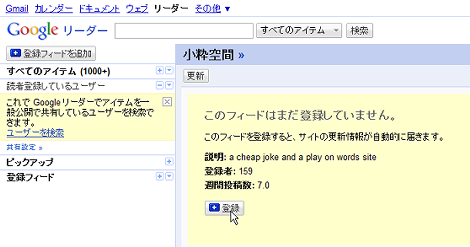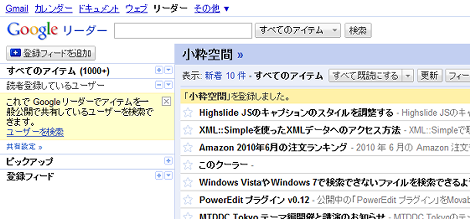Google Chromeでフィード登録ができるようにする拡張機能「RSS Subscription Extension」
Google Chromeでフィード登録ができるようにする、Google Chrome拡張(エクステンション)「RSS Subscription Extension」の利用方法を紹介します。
1.「RSS Subscription Extension」のインストール
RSS Subscription Extensionのページにアクセスします。
ページに表示されている「インストール」をクリックします。
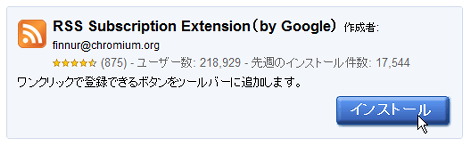
ダイアログが表示されるので、「インストール」をクリックします。
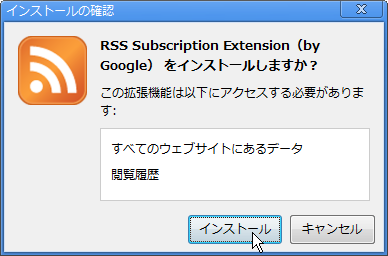
次のようなふきだしが表示されたらインストール完了です。
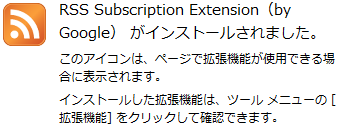
2.フィードの登録方法
ここではGoogle Chromeに表示した当サイトのフィードをGoogle Readerに登録する方法で説明します。
サイトを表示すると、URL入力フィールドの右側にフィードアイコンが表示されるので、クリックします。

フィードの形式いくつかの候補がある場合、次のようなふきだしが表示されます。ここでは「Atom」を選択してクリックします。

新しいタブが開いて次のように表示されます。
開いたページ上に表示された「今すぐ登録」をクリックします。クリックする前に左側に表示されているプルダウンメニューからフィードリーダーを選択しておきます。デフォルトでは「Google Reader/iGoogle/Bloglines/My Yahoo」が選択可能です。
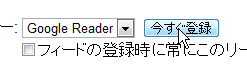
他のフィードリーダーを選択したい場合は「管理」を選択します。以降の操作はこの項では割愛しますので、設定の詳細は3項の2つめの手順から開始してください。
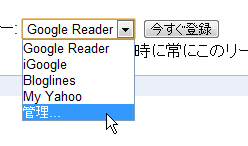
「今すぐ登録」をクリックすると、Google Readerのページにジャンプします(Googleアカウントが登録されていることが前提)ので、フィードをGoogle Readerに登録する場合、画面中央下にある「登録」をクリックします。
これで登録されました。
3.フィードリーダーの追加
デフォルトで用意されているフィードリーダーに別のフィードリーダーを追加するには、まず「設定」→「拡張機能」を選択します。ここでは、livedoor Readerを追加する手順で説明します。
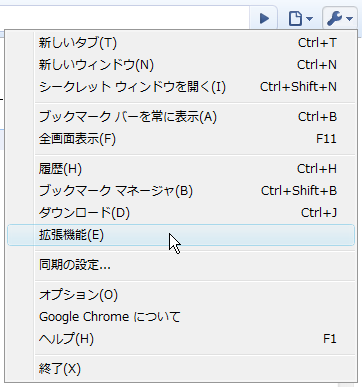
表示されている「RSS Subscription Extension」の「オプション」をクリックします。

「追加」をクリックします。
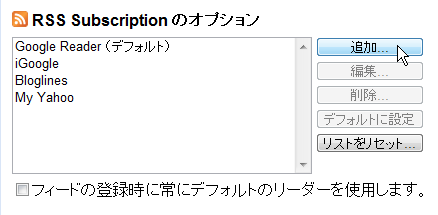
表示されたダイアログの「説明:」欄に「livedoor Reader」などの適当な説明文、「URL:」欄に「http://reader.livedoor.com/subscribe/%s」を入力します。
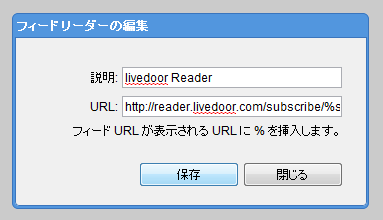
これで追加されました。追加したフィードリーダーがデフォルト(「今すぐ登録」の横のプルダウンメニューに表示される項目)になります。
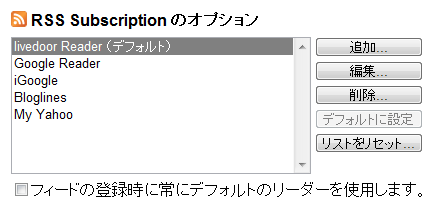
それではlivedoor Readerにフィードを追加してみましょう。Google Chromeに表示したサイトのフィードアイコンをクリックして、「livedoor Reader」を選択した状態で「今すぐ登録」をクリックします。
![]()
livedoor Readerにログインします。
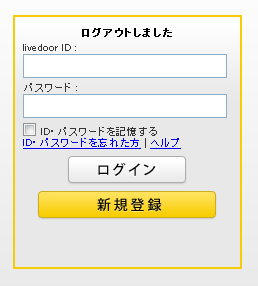
「登録」をクリックします。
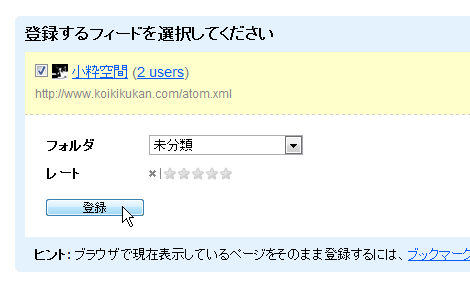
これでlivedoor Readerに登録されました。
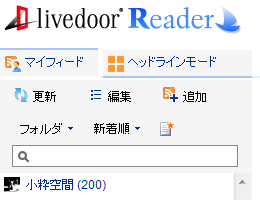
デフォルトのフィードリーダーを変更したい場合は、デフォルトにしたいフィードリーダーを選択してから、「デフォルトに設定」をクリックします。
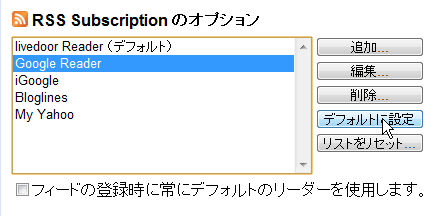
「フィードの登録時に常にデフォルトのリーダーを使用します。」をチェックしておけば、フィードアイコンをクリックしたあと、デフォルトのフィードリーダーの登録画面に直接ジャンプします。
![]()
- Chromeでcookieを確認する方法
- Windows+Chromeで「この接続ではプライバシーが保護されません」となる場合の対処
- Firefox/Chromeでtable要素の「position: sticky」が動作しない問題の対処
- Chromeのタブ切り替えでリロードしない方法
- Google Chromeの背景(テーマ)がグレーに変わったときの対処
- Google ChromeでCookieを参照する方法
- ブラウザからPOSTメソッドを送信できるChrome拡張「Advanced REST client」
- Chromeの右上に表示されたアイコンや名前を消す方法
- Google ChromeのAdobe Flash Player更新について
- ChromeでYouTubeを直接検索できるようにする方法
- Chromeに登録された検索エンジンを利用する方法
- Google Chromeで表示したページのHTMLソースをダウンロードする方法
- Google Chromeで新しいタブを開いたときに空白ページを表示する方法
- Google Chrome起動時に複数のウィンドウを復元する方法
- Google Chromeのテキストエリアに表示される赤い波線を消す方法